Introdução a Programação de Jogos
Aula 06 – Estruturas Condicionais e Interação
Edirlei Soares de Lima
<elima@inf.puc-rio.br>
Tomada de Decisão
•
Até o momento, todas as instruções dos nossos programas
eram executadas sequencialmente.
–
Mesmo usando funções elas ainda eram executadas na ordem em que
foram codificadas.
•
•
Em geral, precisamos ter maior controle na sequência de
instruções que devem ser executadas.
É fundamental que seja possível tomar diferentes decisões
baseado em condições que são avaliadas em tempo de
execução.
Estruturas Condicionais
•
•
Estruturas condicionais permitem a criação de programas que
não são totalmente sequenciais.
Com o uso de estruturas condicionais é possível criar regras
que definem quando uma determinada parte do código deve
ser executada.
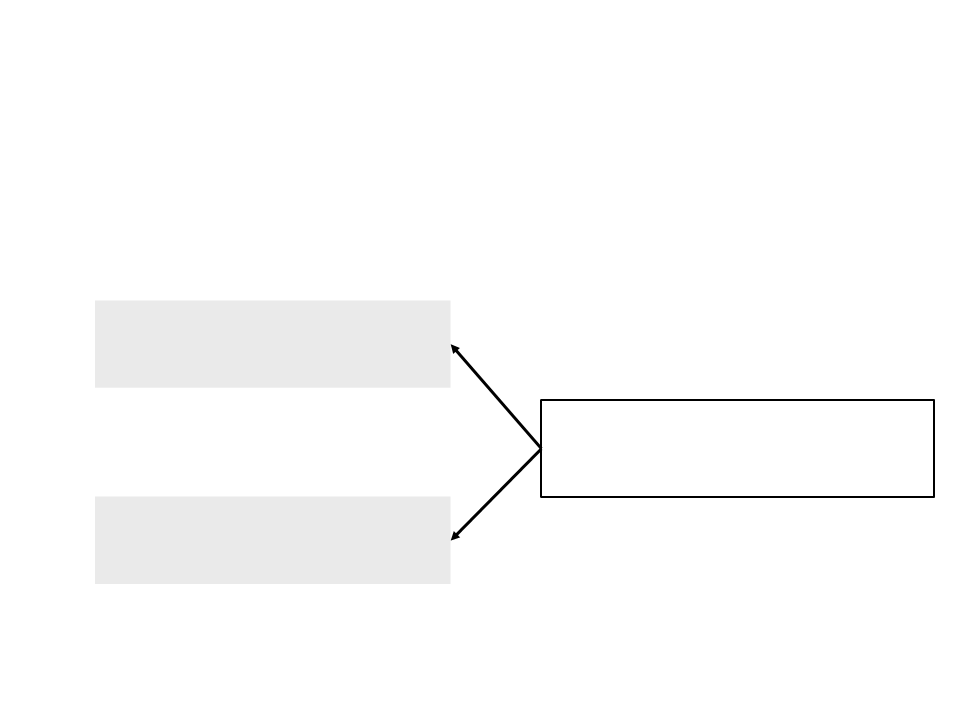
Estruturas Condicionais
•
•
Em Lua, a tomada de decisão é construída através do
comando if:
if expressão_lógica then
-- bloco de comandos
end
Os comandos do bloco de comandos
somente são executados se a
expressão lógica for verdadeira
Exemplo:
if nota < 5.0 then
io.write("Reprovado")
end
Estruturas Condicionais
•
Também é possível usar o comando else para
executar algo quando a expressão lógica não é
verdadeira:
Exemplo:
if expressão_lógica then
if nota < 5.0 then
io.write("Reprovado")
else
io.write("Aprovado")
end
-
else
-
- Bloco de comandos
- Bloco de comandos
end
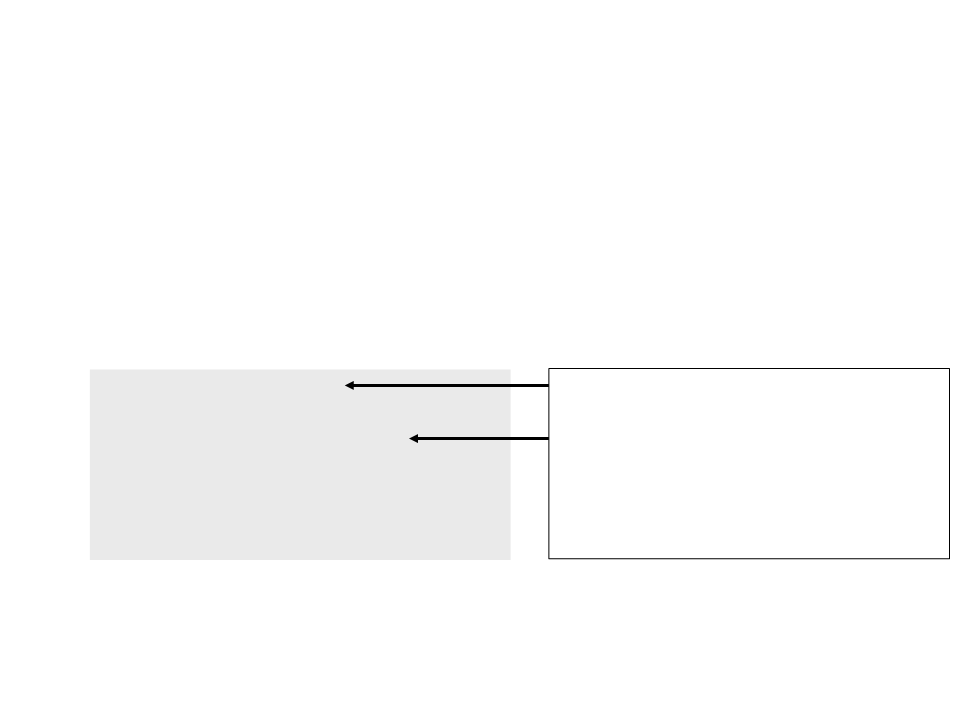
Estruturas Condicionais
•
Também é possível criar sequencias de comandos
if-else para a verificação exclusiva de varias
condições:
if condição_1 then
- Bloco de comandos 1
elseif condição_2 then
- Bloco de comandos 2
elseif condição_3 then
- Bloco de comandos 3
Se a primeira condição resultar em
verdadeiro, apenas o primeiro bloco de
comandos é executado, e as outras
condições não são sequer avaliadas.
Senão, se a segunda condição resultar em
verdadeiro, apenas o segundo bloco de
comandos é executado, e assim por diante.
-
-
-
end
Estruturas Condicionais
•
Exemplo:
if nota < 3.0 then
io.write("Reprovado")
elseif nota >= 5.0 then
io.write("Aprovado")
else
io.write("Em prova final")
end
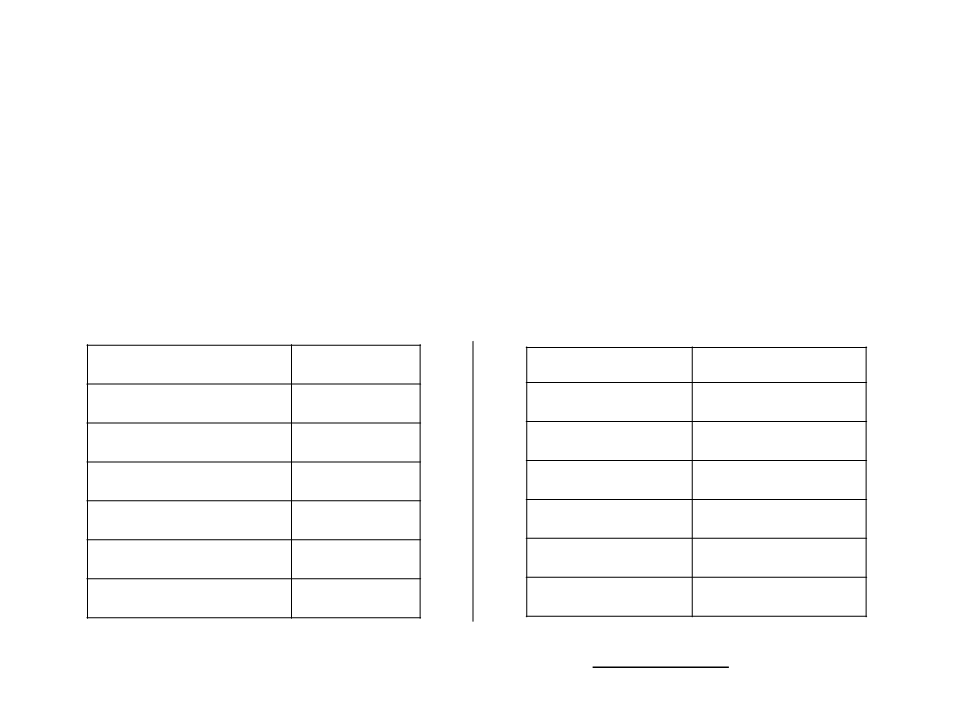
Expressões Booleanas
•
Uma expressão booleana é construída através da
utilização de operadores relacionais:
Exemplos:
X = 10 e Y = 5
Descrição
Igual a
Símbolo
Expressão
X == Y
Resultado
==
~=
>
Falso
X ~= Y
X > Y
Diferente de
Maior que
Verdadeiro
Verdadeiro
Falso
<
X < Y
Menor que
Maior ou igual a
Menor ou igual a
>=
<=
X >= Y
X <= Y
Verdadeiro
Falso
Todos estes operadores comparam dois operandos,
resultando no valor 0 (falso) ou 1 (verdadeiro).
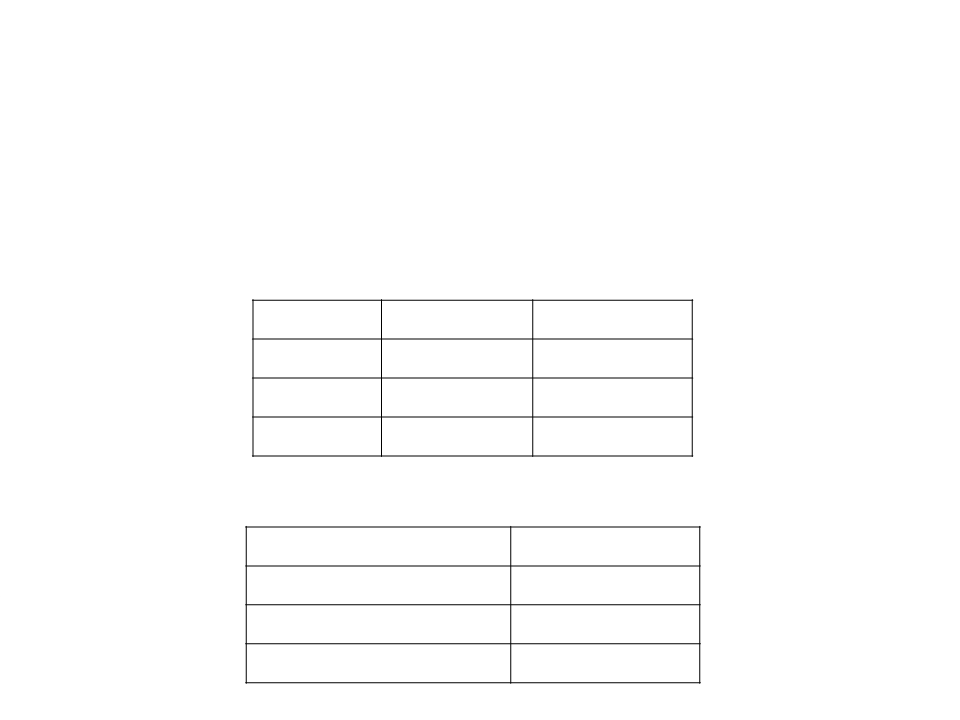
Expressões Booleanas
•
Expressões booleanas também podem ser
combinadas através de operadores lógicos.
Operador
Significado
Símbolo em C
E
and
or
Conjunção
Disjunção
Negação
OU
NÃO
not
Exemplos:
Resultado
Expressão
X > 0 and X == Y
X > 0 or X == Y
not Y < 10
Falso
X = 10
Y = 5
Verdadeiro
Falso
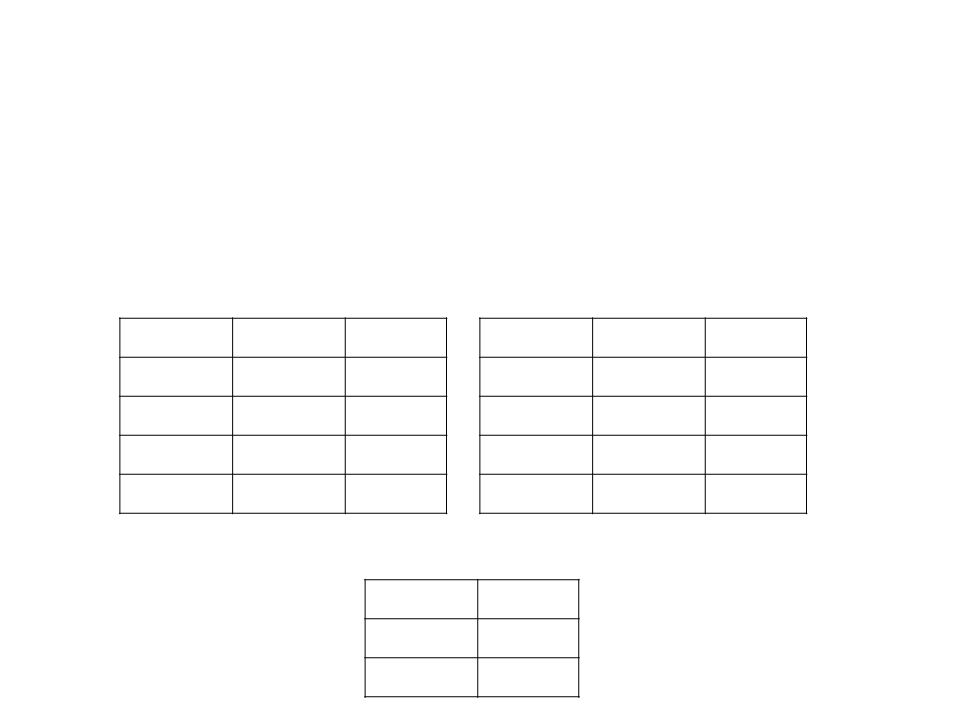
Expressões Booleanas
•
Operadores lógicos combinam expressões ou valores
booleanos, resultando em um valor booleano.
Conjunção (and)
Disjunção (or)
Operando 1 Operando 2 Resultado
Operando 1 Operando 2 Resultado
Falso
Falso
Falso
Falso
Falso
Falso
Falso
Falso
Verdadeiro
Falso
Falso
Verdadeiro
Falso
Verdadeiro
Verdadeiro
Verdadeiro
Verdadeiro
Verdadeiro
Falso
Verdadeiro
Verdadeiro
Verdadeiro
Verdadeiro
Verdadeiro
Negação (not)
Operando
Falso
Resultado
Verdadeiro
Falso
Verdadeiro
Expressões Booleanas
Exemplo 1 (and):
•
.
..
if media >= 5.0 and nota1 >= 3.0 and nota2 >=3.0 and nota3 >= 3.0 then
io.write("Aprovado")
end
.
..
•
Exemplo 2 (or):
.
..
if media < 5.0 or nota1 < 3.0 or nota2 < 3.0 or nota3 < 3.0 then
io.write("Em prova final")
end
.
..
•
Exemplo 3 (not):
.
..
if not (media < 5.0 or nota1 < 3.0 or nota2 < 3.0 or nota3 < 3.0) then
io.write("Aprovado")
end
.
..
Estruturas Condicionais - Exemplo
•
Crie um programa que converta a nota de um aluno
(
F). Assuma a seguinte equivalência entre a nota e o
conceito:
que varia de 0 a 10) para um conceito (A, B, C, D, ou
–
–
–
–
–
A (9.0 a 10.0)
B (8.0 a 8.9)
C (7.0 a 7.9)
D (5.0 a 6.9)
F (menor que 5.0)
Estruturas Condicionais - Exemplo
local nota
io.write("Digite a nota: ")
nota = tonumber(io.read())
if nota >= 9.0 then
io.write("A")
elseif nota >= 8.0 and nota < 9.0 then
io.write("B")
elseif nota >= 7.0 and nota < 8.0 then
io.write("C")
elseif nota >= 5.0 and nota < 7.0 then
io.write("D")
else
io.write("F")
end
De Volta ao “Hello World”
•
Na ultima implementação do “Hello World” fizemos o texto se
mover na tela
–
Problema: quando a posição do texto passava do limite da tela, o
texto sumia (continuava se movendo para longe da tela)
•
•
Com uma estrutura condicional podemos fazer o texto voltar
para o inicio da tela.
Como podemos fazer isso?
De Volta ao “Hello World”
local px -- posição x do texto
function love.load()
love.graphics.setColor(0, 0, 0)
love.graphics.setBackgroundColor(255, 255, 255)
px = 0
end
function love.update(dt)
px = px + (100 * dt)
end
function love.draw()
love.graphics.print("Hello World", px, 300)
end
local px -- posição x do texto
function love.load()
love.graphics.setColor(0, 0, 0)
love.graphics.setBackgroundColor(255, 255, 255)
px = 0
end
function love.update(dt)
px = px + (100 * dt)
if px > 800 then -- a largura da janela é 800
px = 0
end
end
function love.draw()
love.graphics.print("Hello World", px, 300)
end
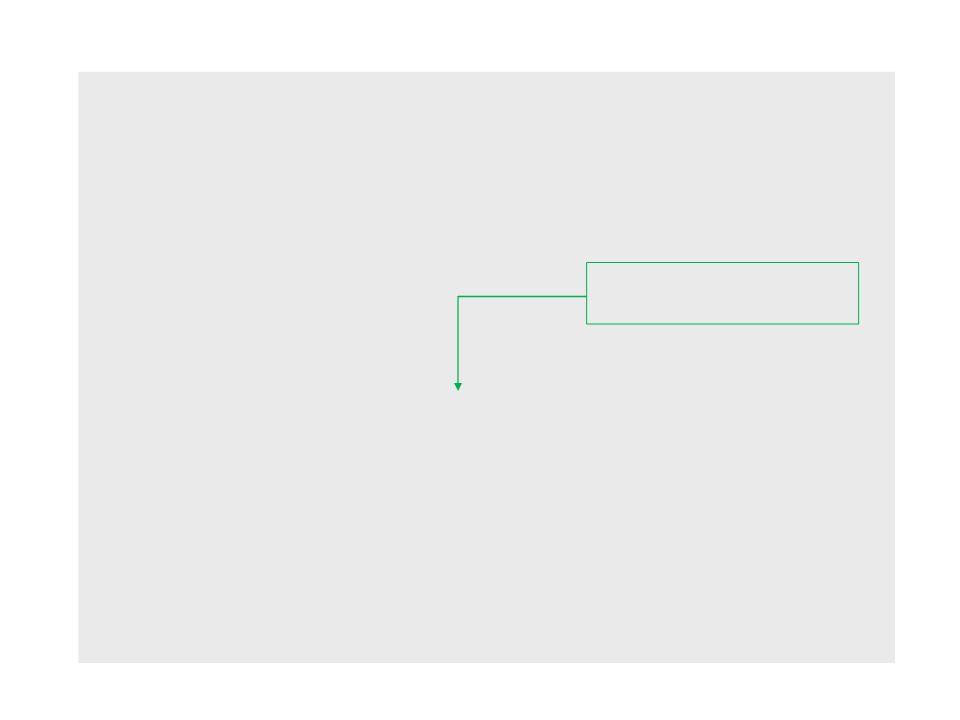
local px -- posição x do texto
function love.load()
love.graphics.setColor(0, 0, 0)
love.graphics.setBackgroundColor(255, 255, 255)
px = 0
end
Uma forma mais geral de
acessar a largura da janela.
function love.update(dt)
px = px + (100 * dt)
if px > love.window.getWidth() then
px = 0
end
end
function love.draw()
love.graphics.print("Hello World", px, 300)
end
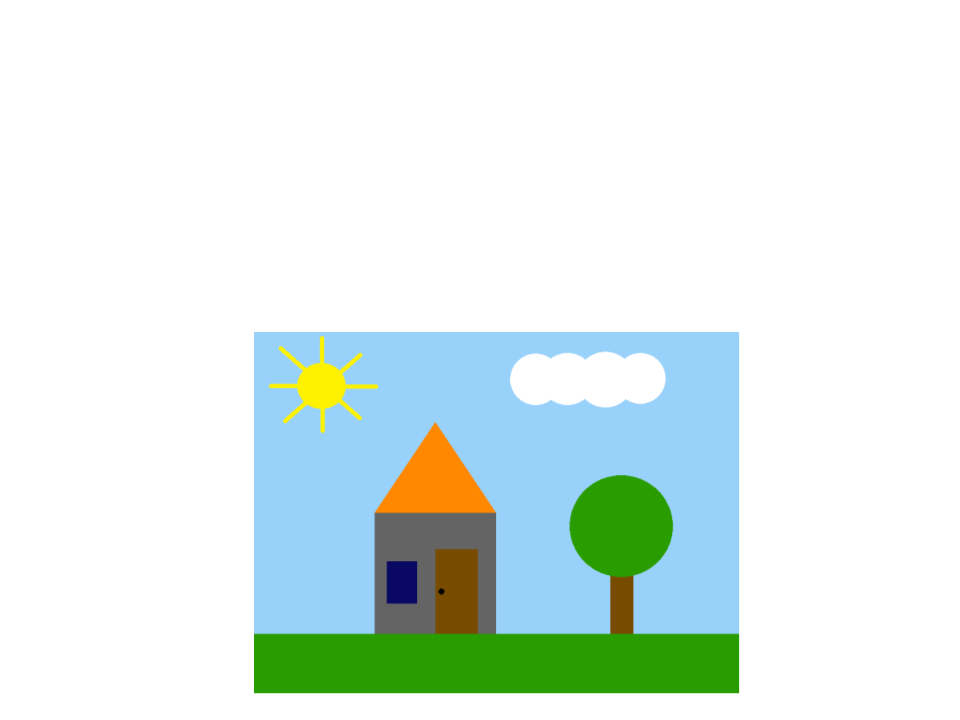
Exercício 1
1
) Estenda o programa do exercício da aula anterior criando uma
animação que faça com que a nuvem se mova de um lado para o
outro da tela. Se a nuvem estiver tampando o sol, então a cor de
fundo do cenário deve ficar mais escura.
Módulo love.keyboard
•
•
O módulo love.keyboard contem funções dedicadas a
interação pelo teclado.
É possível verificar se um determinada tecla foi pressionada
usando o comando love.keyboard.isDown
love.keyboard.isDown(key)
•
A função retorna verdadeiro se a tecla passada como
parâmetro estiver pressionada.
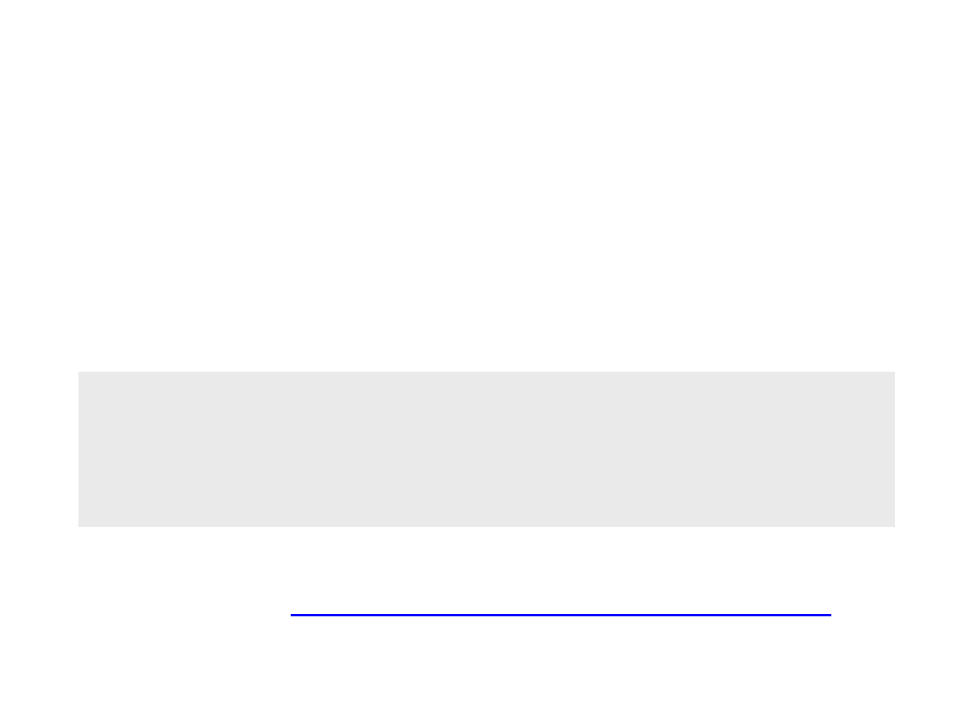
Módulo love.keyboard
•
•
É necessário utilizar uma estrutura condicional para verificar
se a tecla foi pressionada.
Exemplo:
if love.keyboard.isDown("right") then
px = px + (100 * dt)
end
•
Lista de teclas: http://www.love2d.org/wiki/KeyConstant
De Volta ao “Hello World”
local px -- posição x do texto
function love.load()
love.graphics.setColor(0, 0, 0)
love.graphics.setBackgroundColor(255, 255, 255)
px = 0
end
function love.update(dt)
if love.keyboard.isDown("right") then
px = px + (100 * dt)
end
end
function love.draw()
love.graphics.print("Hello World", px, 300)
end
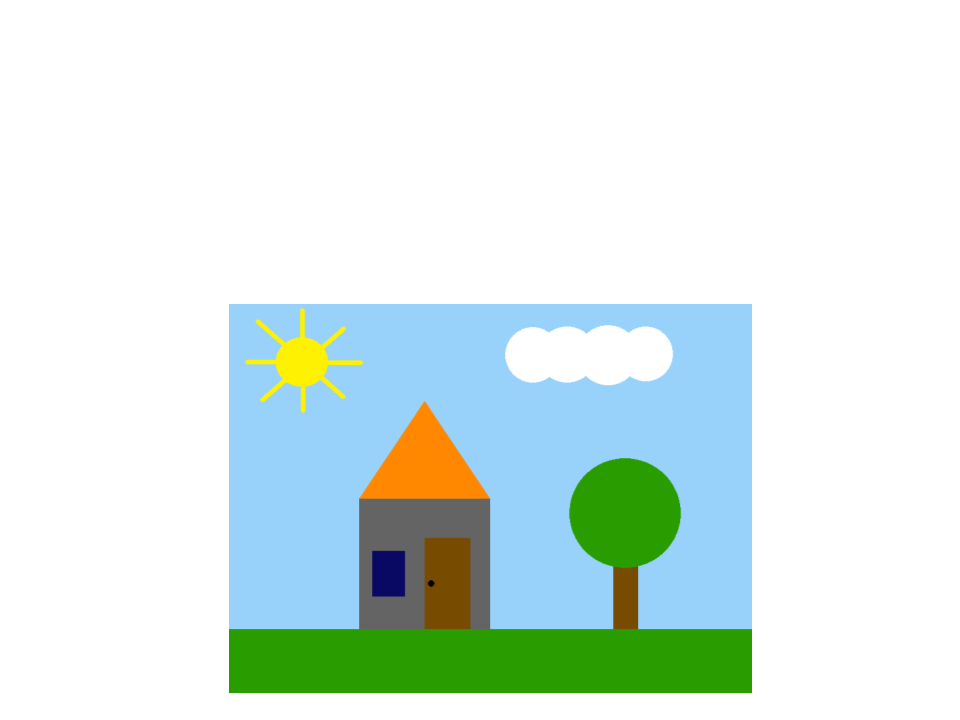
Exercício 2
2
usuário possa movimentar o sol no eixo X e Y usando as setas
direcionais do teclado.
) Estenda o programa do exercício anterior para permitir que o
Módulo love.mouse
•
•
O módulo love.mouse contem funções dedicadas a
interação pelo mouse.
É possível verificar se um determinado botão do mouse foi
pressionada usando o comando love.mouse.isDown
love.mouse.isDown(button)
•
A função retorna verdadeiro se o botão passada como
parâmetro estiver pressionado.
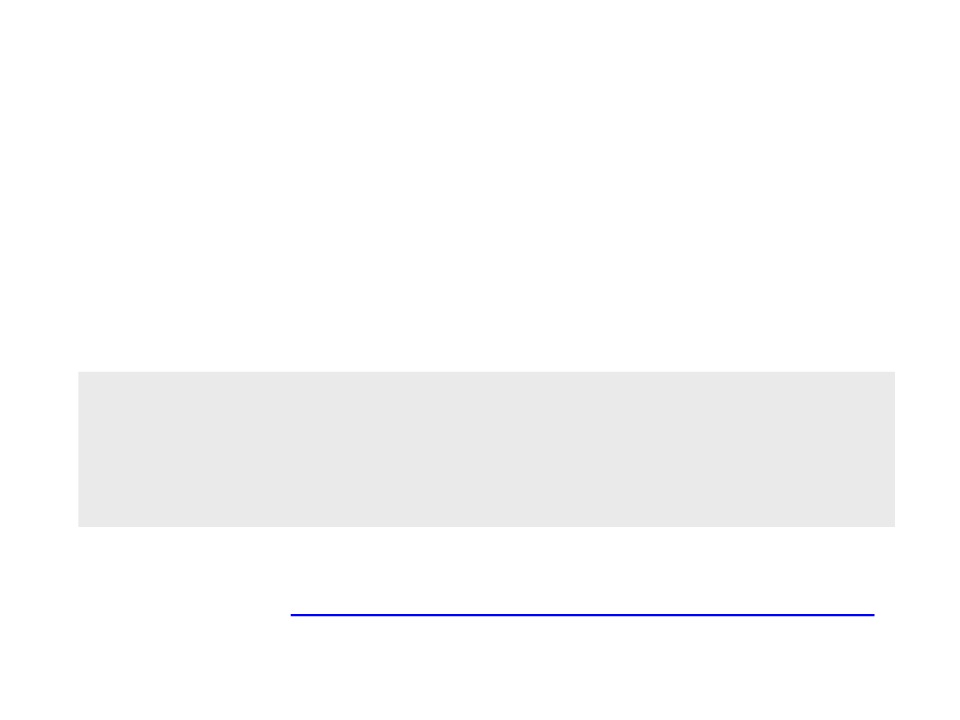
Módulo love.mouse
•
•
É necessário utilizar uma estrutura condicional para verificar
se o botão foi pressionado.
Exemplo:
if love.mouse.isDown("l") then
texto = "Left! :)"
end
•
Lista de teclas: http://www.love2d.org/wiki/MouseConstant
Módulo love.mouse
•
•
O módulo love.mouse também permite acessa a posição do
através dos comandos love.mouse.getXe love.mouse.getY
love.mouse.getX()
love.mouse.getY()
As funções retornam a posição do mouse relativa a janela do
programa nos eixos X e Y.
mousex = love.mouse.getX()
mousey = love.mouse.getY()
De Volta ao “Hello World”
•
Utilizando as funções de interação pelo mouse, podemos
modificar o “Hello World” para permitir que:
–
–
O usuário possa movimentar o texto com o mouse;
O texto seja modificado quando o usuário clicar com o mouse:
•
•
•
Botão da direita: “Right! :)”
Botão da esquerda: “Left! :)”
Nenhum botão: “Hello World!”
•
Como podemos fazer isso?
De Volta ao “Hello World”
local px -- posição x do texto
local py
-- posição y do texto
local texto = "Hello World!"
function love.update(dt)
if love.mouse.isDown("l") then
texto = "Left! :)"
elseif love.mouse.isDown("r") then
texto = "Right! :)"
else
texto = "Hello World!"
end
px = love.mouse.getX()
py = love.mouse.getY()
end
function love.draw()
love.graphics.print(texto, px, py)
end
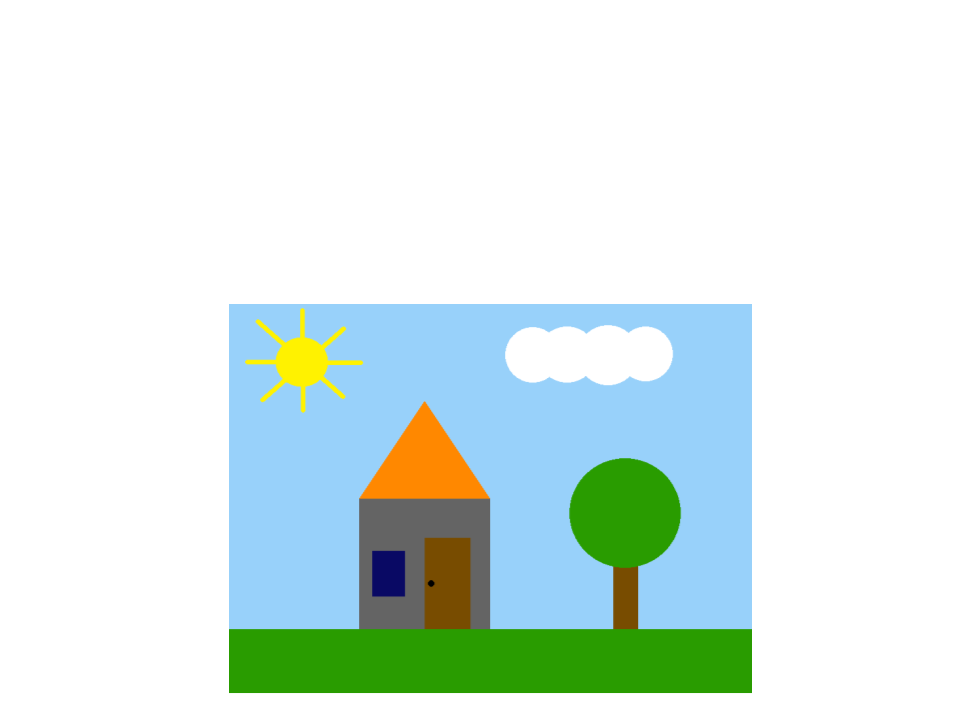
Exercício 3
3
usuário possa movimentar o sol utilizando o mouse.
) Modifique o programa do exercício anterior para permitir que o
